IPhone पर वॉयसमेल ट्रांसक्रिप्शन (Voicemail-to-Text) का उपयोग कैसे करें
बहुत सारे iPhone उपयोगकर्ता ध्वनि मेल सुविधा का उपयोग करते हैंक्योंकि यह शांत और मजेदार है। यह कुछ कहना आसान है और इसे अपने हाथ से टाइप करने के बजाय अपने दोस्त को भेजने के लिए रिकॉर्ड करें। लेकिन iOS 10 के साथ, Apple ने iPhone वॉयसमेल ट्रांसक्रिप्शन नामक एक दिलचस्प फीचर जारी किया है। मूल रूप से यह आपको iPhone वॉइसमेल को टेक्स्ट में ट्रांसलेट करने देगा और आप इसे सुनने के बजाय इसे पढ़ सकते हैं। लेकिन अगर आप iPhone के लिए वॉइसमेल से टेक्स्ट के बारे में कुछ नहीं जानते हैं, तो आप सही जगह पर आ गए हैं। यह आर्टिकल आपको वॉयसमेल ट्रांसक्रिप्शन फीचर और आईफोन पर टेक्स्ट में वॉइसमेल को टेक्स्ट में बदलने के बारे में जानने में मदद करेगा।
- भाग 1: iPhone के लिए ध्वनि मेल ट्रांसक्रिप्शन क्या है?
- भाग 2: iPhone पर ध्वनि मेल ट्रांसक्रिप्शन का उपयोग कैसे करें?
- भाग 3: iPhone ध्वनि मेल ट्रांसक्रिप्शन काम नहीं कर रहा है, कैसे ठीक करें?
- अतिरिक्त सुझाव: कैसे पुनर्प्राप्त हटाए गए iPhone ध्वनि मेल?
भाग 1: iPhone के लिए ध्वनि मेल ट्रांसक्रिप्शन क्या है?
IPhone के लिए ध्वनि मेल ट्रांसक्रिप्शन एक सुविधा हैयह आपको केवल आपके द्वारा प्राप्त किए गए ध्वनि मेल का एक परिवर्तित रूप पढ़ने की अनुमति देगा। आप इसे पढ़ने के बाद ध्वनि मेल को भी सुन सकते हैं, अगर आपको लगता है कि प्रतिलेखन जानकारी के किसी भी टुकड़े से चूक गया। यदि ध्वनि मेल ट्रांसक्रिप्शन उपयोगी नहीं था या ट्रांसक्रिप्शन ठीक था, तो आप Apple को इसके बारे में बता सकते हैं। यह कम से कम iOS 10 पर चल रहे iPhone 6s और नए iOS डिवाइस पर काम करता है।
भाग 2: iPhone पर ध्वनि मेल ट्रांसक्रिप्शन का उपयोग कैसे करें?
यहाँ iPhone ध्वनि मेल ट्रांसक्रिप्शन सुविधा का आसानी से उपयोग किया जाता है:
1. सबसे पहले आपको फोन ऐप लॉन्च करना होगा।
2. अब अपने iPhone स्क्रीन के नीचे से "Voicemail" विकल्प पर टैप करें।
3. उस ध्वनि मेल पर टैप करें जिसे आप पढ़ना चाहते हैं, ठीक उसी तरह जैसे आप इसे सुनना चाहते हैं।
4. आपको अपने वॉइसमेल टेक्स्ट के प्ले बटन के ऊपर थोड़ा टेक्स्ट पैराग्राफ मिलेगा। यह वास्तव में उस ध्वनि मेल का प्रतिलेखन है।
5. आप प्ले बटन पर सिर्फ टैप करके ट्रांसक्रिप्शन पढ़ने के बाद ध्वनि मेल भी खेल सकते हैं।

भाग 3: iPhone ध्वनि मेल ट्रांसक्रिप्शन काम नहीं कर रहा है, कैसे ठीक करें?
यदि आपका iPhone ध्वनि मेल ट्रांसक्रिप्शन iOS 12 अपडेट के बाद या अज्ञात कारणों से काम नहीं कर रहा है, तो यहां बताया गया है कि आप इसे कैसे ठीक कर सकते हैं।
1. iPhone पर Apple को वॉयसमेल टेप की प्रतिक्रिया की रिपोर्ट:
यदि आपने अपने ध्वनि मेल का उचित रूप से संचरित संस्करण नहीं खोजा है, तो आप Apple के प्रतिलेखों के बारे में प्रतिक्रिया भेज सकते हैं। यहां बताया गया है:
• "फ़ोन" पर टैप करें और फिर "वॉइसमेल" चुनें और सूची से वॉइसमेल टेक्स्ट संदेश चुनें।
• ध्वनि मेल का चयन करने के बाद, आपको "रिपोर्ट फ़ीडबैक" विकल्प पर टैप करना होगा।
• अंत में "सबमिट" बटन पर टैप करके सबमिशन की पुष्टि करें।
• आपको "फीडबैक रिपोर्टेड" संदेश मिलेगा"रिपोर्ट फ़ीडबैक" लिंक के बजाय जो ध्वनि मेल की पुष्टि करेगा उसे Apple को भेज दिया गया है। यह स्पष्ट रूप से कहा गया है कि आपकी प्रस्तुत रिकॉर्डिंग का उपयोग केवल Apple के उत्पादों में भाषण पहचान की गुणवत्ता में सुधार के लिए किया जाएगा।

2. अपने iPhone को पुनरारंभ करें
बहुत सारे जटिल मुद्दों को आसानी से तय किया जा सकता हैएक पुनः आरंभ करके। आप अपने iPhone को पुनः आरंभ करने का प्रयास कर सकते हैं और निश्चित रूप से यह आपके iPhone ध्वनि मेल को टेक्स्ट फीचर में काम नहीं करने की समस्या को हल करेगा। यदि बस काम शुरू नहीं होता है, तो अपने iPhone को पुनः आरंभ करने के लिए मजबूर करें।
3. कैरियर को अपडेट करें
यदि ध्वनि मेल ट्रांसक्रिप्शन काम नहीं कर रहा है, तो इस तरह अपनी वाहक सेटिंग्स को अपडेट करने का प्रयास करें:
• अपने डिवाइस को एक सेलुलर या वाई-फाई नेटवर्क से कनेक्ट करें।
• "सेटिंग" विकल्प पर जाएं, "सामान्य" चुनें और फिर "अबाउट" पर जाएं।
• यदि आपके वाहक से कोई अपडेट उपलब्ध है, तो आपको अपनी वाहक सेटिंग्स को अपडेट करने के लिए एक विकल्प मिलेगा।
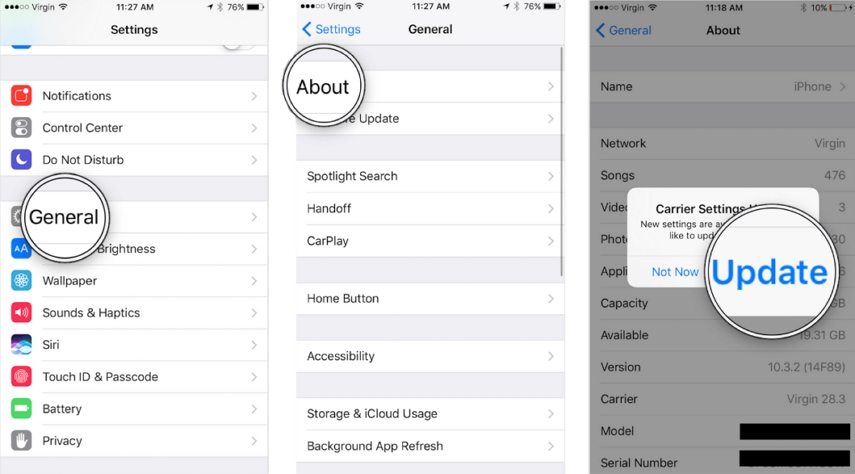
5. नेटवर्क सेटिंग्स को रीसेट करें
आप अपनी नेटवर्क सेटिंग को बहुत आसानी से रीसेट कर सकते हैं। बस "सेटिंग" विकल्प पर जाएं, "सामान्य" चुनें, अब "रीसेट" बटन पर टैप करें। अंत में "नेटवर्क सेटिंग्स रीसेट करें" पर टैप करें।

6. मरम्मत आईओएस सिस्टम
यदि सभी आपकी ध्वनि मेल ट्रांसक्रिप्शन प्राप्त करने में विफल रहेकाम कर रहा है, अंतिम उपाय iOS सिस्टम को रिटायर कर रहा है। Tenorshare ReiBoot सबसे अच्छा iOS सिस्टम रिपेयर टूल है जो आपको डेटा हानि के बिना अपने iOS सिस्टम को सुधारने के लिए 1 क्लिक समाधान प्रदान करता है
आईफोन पर काम नहीं करने वाले ध्वनि मेल ट्रांसक्रिप्शन को ठीक करने के लिए आईओएस सिस्टम को कैसे ठीक करें पर पढ़ें।
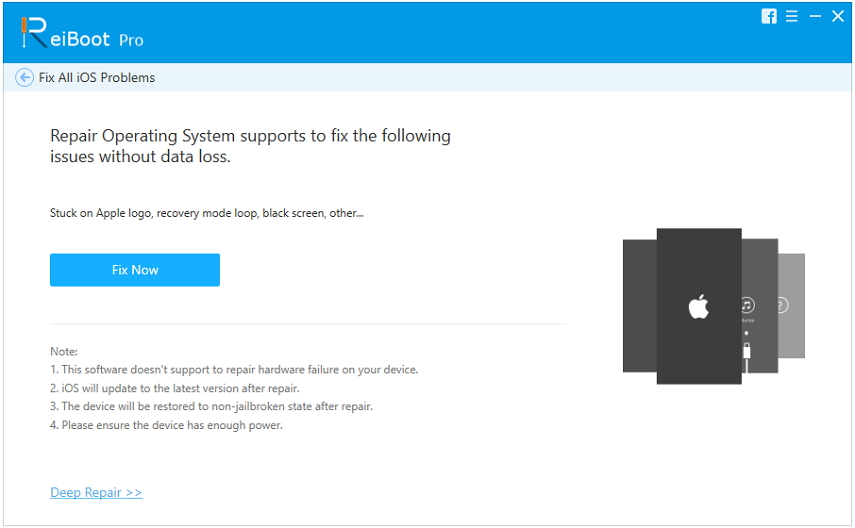
अतिरिक्त सुझाव: कैसे पुनर्प्राप्त हटाए गए iPhone ध्वनि मेल?
यदि आप हटाए गए iPhone ध्वनि मेल को पुनर्प्राप्त करना चाहते हैं,Tenorshare UltData आपकी मदद कर सकता है। आप UltData का उपयोग करके iOS उपकरणों, iTunes और iCloud बैकअप से सीधे डेटा पुनर्प्राप्त कर सकते हैं। इस सॉफ़्टवेयर में 20 से अधिक फ़ाइल प्रकार समर्थित हैं और यह नवीनतम iOS 12 सहित सभी iOS संस्करणों के साथ संगत है। आप UltData का उपयोग करके ध्वनि मेल, पाठ संदेश, फ़ोटो, वीडियो, संगीत, संपर्क, कॉल लॉग्स आदि को पुनर्प्राप्त कर सकते हैं। हटाए गए iPhone ध्वनि मेल को पुनर्प्राप्त करने का तरीका है।
• अपने iPhone को एक अच्छी गुणवत्ता वाले USB केबल से अपने कंप्यूटर से कनेक्ट करें।
• अब, अपने पीसी पर UltData लॉन्च करें। यदि यह कनेक्ट और विश्वसनीय है, तो यह स्वचालित रूप से आपके iOS डिवाइस का पता लगाएगा।

• आपके डिवाइस को UltData द्वारा पता लगने के बाद, "मीडिया सामग्री पुनर्प्राप्ति" के तहत "वॉइसमेल" विकल्प चुनें। फिर "स्टार्ट स्कैन" बटन पर क्लिक करें।
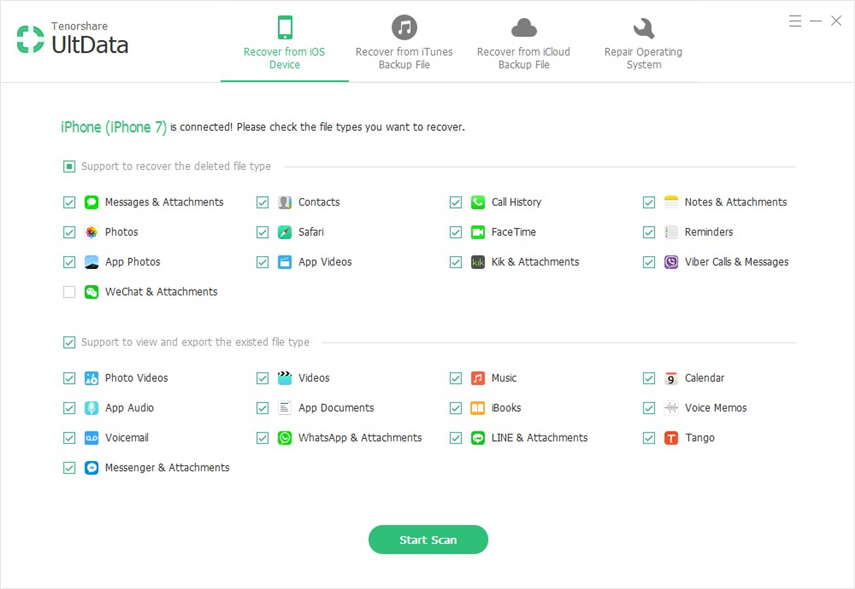
• अब आपको सामने स्कैन की गई सभी फाइलें दिखाई देंगीतुम्हारा। आप पुनर्प्राप्त करने के लिए "सभी दिखाएं" या "केवल हटाए गए आइटम प्रदर्शित करें" चुन सकते हैं। फिर आप चुनिंदा तरीके से पुनर्प्राप्त कर सकते हैं जो भी फ़ाइल आप यहां से पुनर्प्राप्त करना चाहते हैं। फ़ाइलों को चुनें और "पुनर्प्राप्त करें" बटन पर क्लिक करें।

इस लेख को पढ़ने के बाद, यह स्पष्ट होना चाहिएअब आप iPhone के ध्वनि मेल ट्रांसक्रिप्शन सुविधा के बारे में चिंतित होने की कोई बात नहीं है। आप यहां से इसके बारे में सभी विवरण जान सकते हैं और समझ सकते हैं कि यह वास्तव में कैसे काम करता है और iPhone के लिए पाठ के लिए ध्वनि मेल को कैसे ठीक किया जाए।









